
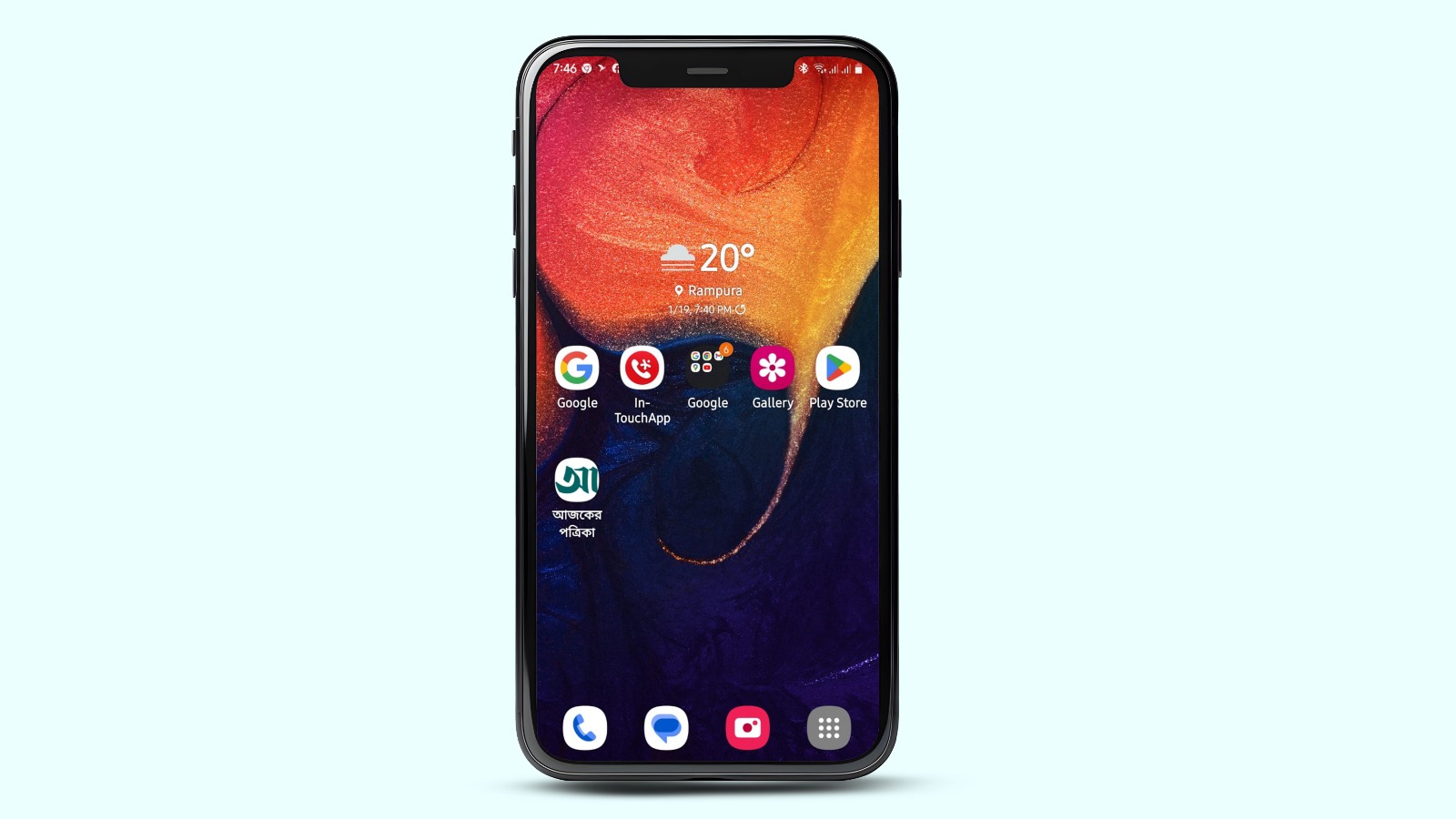
এমন কিছু ওয়েবসাইট আছে, যা আমাদের প্রতিদিন কাজে লাগে। বার বার ফোনের ব্রাউজারে গিয়ে একই ওয়েবসাইটে প্রবেশ করার বিষয়টি বিরক্তির কারণ হতে পারে। তবে ফোনের লক খুলে মাত্র একটি ট্যাপের মাধ্যমে এসব ওয়েবসাইটে সহজে প্রবেশ করা যায়। এজন্য ফোনের হোমস্ক্রিনে ওয়েবসাইটটি যুক্ত করতে হবে। অ্যান্ড্রয়েড স্মার্টফোন ও আইফোনে এটি খুব সহজেই করা যায়।
ফিচারটি ব্রাউজারের বুকমার্কের মতো কাজ করে। এর মাধ্যমে হোমস্ক্রিনে পছন্দের ওয়েবসাইটটির একটি আইকোন দেখা যাবে। এই ফিচার চালু করা খুবই সহজ ও সময়ও কম লাগে।

অ্যান্ড্রয়েডের হোমস্ক্রিনে ওয়েবসাইট যুক্ত করবেন যেভাবে
গুগল ক্রোম ব্রাউজারের মাধ্যমে ফিচারটি ব্যবহার করতে নিচের ধাপগুলো অনুসরণ করুন—
১. গুগল ক্রোম ব্রাউজার ওপেন করুন।
২. পছন্দের ওয়েবসাইটটি সার্চ করুন ও এতে প্রবেশ করুন।
৩. স্ক্রিনের ডান পাশের ওপরে থাকা তিনটি ডটে ট্যাপ করুন।
৪. ট্যাপ করার পর একটি মেনু দেখা গেলে ‘এড টু হোম স্ক্রিন’ অপশনটি খুঁজে বের করুন।
৫. অপশনটিতে ট্যাপ করুন।
এরপর ফোনের হোমস্ক্রিনে ওয়েবসাইটটির একটি আইকোন দেখতে পারবেন। এর সঙ্গে ক্রোমের একটি লোগো থাকবে। অর্থাৎ আইকোনটি ট্যাপ করলে শুধু ক্রোম ব্রাউজারে ওয়েবসাইটটি যুক্ত হবে। অন্য কোনো ওয়েবসাইটে সরাসরি খুলবে না।
এই ফিচার ব্যবহারের ক্ষেত্রে আরেকটি বিষয় জেনে রাখা দরকার। সেটি হলো—ওয়েবসাইটটির নিজস্ব অ্যাপ গুগল প্লে স্টোরে থাকলে এটি অ্যাপ হিসেবে ফোনে ইনস্টল হবে।
স্যামসাং ডিভাইসে ডিফল্ট ব্রাউজার হিসেবে স্যামসাং ইন্টারনেট থাকতে। এক্ষেত্রে ফিচারটি ব্যবহার করতে নিচের ধাপগুলো অনুসরণ করুন—
১. স্যামসাং ইন্টারনেটের মাধ্যমে কাঙ্ক্ষিত ওয়েবসাইটে প্রবেশ করুন।
২. স্ক্রিনের নিচে ডান দিকে থাকা হ্যামবার্গার আইকোনে (সমান্তরাল তিনটি রেখা) ট্যাপ করুন। এরপর একটি মেনু অপশন দেখা যাবে।
৩. মেনু থেকে ‘এড পেজ টু বাটন’ অপশনে ট্যাপ করুন।
৪. এরপর ‘হোম স্ক্রিন’ অপশনটি নির্বাচন করুন।
৫. ‘এড’ বাটনে ট্যাপ করুন।

ওয়েবসাইটটির নিজস্ব অ্যাপ থাকলে আইফোনে হোমস্ক্রিনে আইকোন হিসেবে এটি যুক্ত করা যাবে।
১. সাফারি ব্রাউজার থেকে পছন্দের ওয়েবসাইটে প্রবেশ করুন।
২. স্ক্রিনে নিচের দিকে শেয়ার বাটনটি ট্যাপ করুন।
৩. শেয়ারের মেনু থেকে নিচের দিকে স্ক্রল করুন ও ‘এড টু হোম স্ক্রিন’ বাটনটি নির্বাচন করুন।
৪. সাইটের আইকোনের নাম এডিটের জন্য সুযোগ দেওয়া হবে। পছন্দমতো শিরোনাম নির্বাচন করুন।
৫. ‘এড’ বাটনে ট্যাপ করুন।
এভাবে আইফোনের হোমস্ক্রিনে ওয়েবসাইটের আইকোনটি তৈরি হবে। এই আইকোনও সাফারি ব্রাউজার ছাড়া অন্য কোনো ব্রাউজারে চালু হবে না।
তথ্যসূত্র: অ্যান্ড্রয়েড অথোরিটি